Benutzereinstellungen
Um auf Ihre Benutzereinstellungen zuzugreifen, klicken Sie oben rechts in der Admin-Oberfläche auf Ihren Namen. Damit öffnet sich ein Fenster wo der Knopf Einstellungen zu finden ist. Klicken Sie auf diesen Knopf, um auf Ihre Einstellungen zuzugreifen :
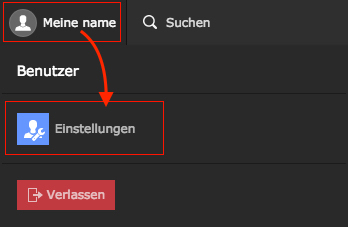
Sie gelangen dadurch zu den Benutzereinstellungen das standarmässig auf der Tab Persönliche Daten geöffnet wird.
⚠ Um unter guten Bedingungen arbeiten zu können, ist es wichtig zu kontrollieren das die Deutsche Sprache in den Einstellungen der Tabs Persönliche Daten, Nachrichten-System und User Mgmt ausgewählt ist. In den Tabs Nachrichten-System und User Mgmt wird die Deutsche Sprache als "Standard" angezeigt.
Persönliche Daten Tab
Der Persönliche Daten Tab sieht wie folgend aus :
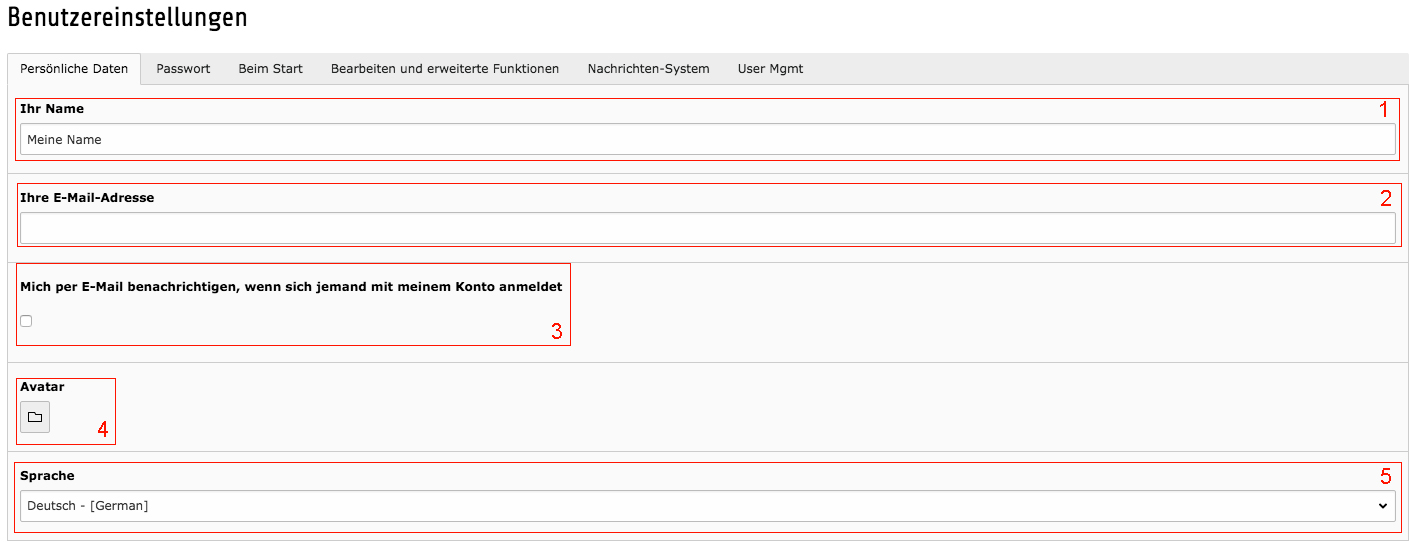
- Sie können hier Ihren Namen ändern. Dies ist NICHT der Benutzername, der in den Benutzereinstellungen nicht geändert werden kann.
- Die von Ihnen verwendete E-Mail-Adresse kann hier geändert werden.
- Wenn Sie zusätzliche Sicherheit wünschen, können Sie dieses Kontrollkästchen aktivieren, damit das TYPO3-System Sie per E-Mail benachrichtigt, wenn sich Ihr Benutzer anmeldet. Es sollte beachtet werden, dass wenn Sie sich oft im Admin-Bereich anmelden, diese Benachrichtigungen lästig sein können. Wenn Sie jedoch vermuten, dass eine unbekannte Person Ihr Konto verwendet, ist diese Option sehr nützlich.
- Mit dieser optionalen Option können Sie ein Bild im TYPO3 Dateisystem als Avatar verwenden. Dieses Bild ersetzt die Silhouette neben Ihrem Namen in der oberen rechten Ecke der Benutzeroberfläche.
- Wählen Sie hier Deutsch als Sprache für die allgemeine Anzeige der TYPO3 Administrationsoberfläche.
Passwort Tab
Dieser Tab ermöglicht Ihnen Ihr TYPO3 Anmeldepasswort zu ändern und sieht wie folgend aus :
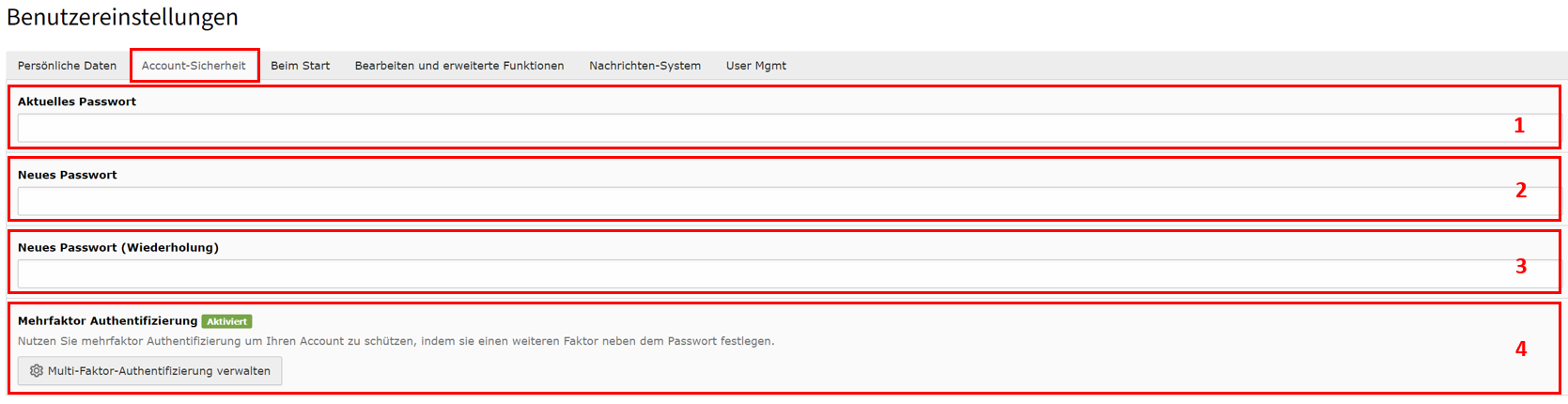
Die Felder auf diesen Tab sind nur dann auszufüllen, wenn Sie Ihr Passwort ändern möchten, andernfalls müssen sie leer bleiben. In diesem Fall müssen folgende Parameter eingegeben werden :
- Das aktuelle Passwort muss angegeben werden, wenn Sie es ändern möchten. Dies dient als Sicherheitsmassnahme
- Geben Sie hier Ihr neues Passwort ein.
- Bestätigen Sie Ihr neues Passwort, indem Sie es erneut eingeben. Die Bestätigung wird benutzt um einen möglichen Tippfehler zu vermeiden.
- Einrichten der MFA (wenn Sie bereits eingeloggt sind).
Beim Start Tab
Der Beim Start Tab ermöglicht Ihnen auszuwählen, welches TYPO3-Modul standardmässig geöffnet werden soll, wenn Sie sich auf der Administrationsoberfläche anmelden. Der Tab sieht wie folgend aus :

Nachrichten-System Tab
Der Nachrichten-System Tab sieht wie folgend aus :

Es ist wichtig, hier die gewünschte Anzeigesprache für die Nachrichtenkategorien auszuwählen. Diese Auswahl gilt für die Administrationsoberfläche und hat keinen Einfluss auf die Anzeige der Website für die Internetnutzer.
User Mgmt Tab

Es ist wichtig, hier die gewünschte Anzeigesprache für die Personenverwaltung auszuwählen (User Mgmt Modul). Diese Auswahl gilt für die Administrationsoberfläche und hat keinen Einfluss auf die Anzeige der Website für die Internetnutzer.
